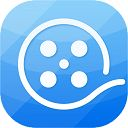爱剪辑怎么导出视频
作者:本站整理 时间:2016-09-05
爱剪辑怎么导出视频?爱剪辑是个操作起来很方便的软件,便于大家使用。现在小编就来和大家说说关于爱剪辑视频导出问题。那么爱剪辑如何导出视频的呢?下面小编把具体导出视频的简单操做给大家参考,希望能帮到大家。
爱剪辑:点击此处下载
爱剪辑导出视频的方法:
1、进入导出视频界面,点击爱剪辑主界面的视频预览框右下角“导出视频”按钮。
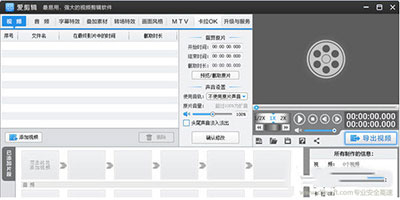
2、在弹出的“导出设置”对话框内,“视频比特率”选项将直接决定导出后画面的清晰度。比特率越大,画面质量就越好,但体积也越大,反之亦然。
如果您的视频尺寸(分辨率)本身不是太大,盲目提高比特率则完全没必要,一定程度后人眼已很难区分差异,而且导出视频的体积将变大,导出速度也将变慢。当然,除非您确信需要更清晰的超清画质,那可以进一步提高比特率。
视频比特率是多少,主要根据视频分辨率来确定,通常情况下:
1080*720的分辨率,用5000K左右即可;
720*576的分辨率,用3500K左右即可;
640*480的分辨率,用1500K左右即可。
以上就是爱剪辑怎么导出视频的方法,希望对大家有所帮助。感谢您对优优下载站的支持!